Remediați codul de eroare WS-43709-3 pe PS4 - TechCult
Miscellanea / / April 06, 2023
Să joci jocuri pe PS4 este distractiv, mai ales dacă ești iubitor de jocuri. Știu că mulți dintre voi trebuie să fiți iubitori de jocuri. Imaginați-vă că aveți chef să jucați un joc și că ați decis să reînnoiți abonamentul, dar plata eșuează. Acest lucru mi s-a întâmplat de multe ori și știu cât de frustrant poate fi. Deci, dacă acest lucru vă cauzează și probleme, citiți acest articol pentru a ști cum să remediați codul de eroare WS 43709 3 pe PS4 și WS 43691 3.

Cuprins
- Cum se remediază codul de eroare WS-43709-3 pe PS4
- Metode comune de reparare a WS 437093, WS 118720, WS 436913
- Metoda 1: Înregistrați un card de credit valid
- Metoda 2: Introduceți informațiile de înregistrare corecte
- Metoda 3: Adăugați o altă metodă de plată
- Metoda 4: reînregistrați cardul de credit
- Metoda 5: Restaurați licențele
- Cum să remediați codul de eroare WS 43691 3 pe PS4
- Cum se remediază codul de eroare WS-118720-9 pe PS4
Cum se remediază codul de eroare WS-43709-3 pe PS4
Codul de eroare WS 43709 3 pe PS4 apare atunci când cardul de credit pe care îl utilizați pentru plată a expirat sau ați folosit opțiunea de plată nevalidă. Pe de altă parte, WS 43691 se întâmplă atunci când vă reînnoiți abonamentul PS Plus sau descărcați jocuri. În cele din urmă, codul de eroare WS-118720-9 pe PS4 apare atunci când există o problemă de conexiune cu serverul PSN. Dacă vă confruntați cu oricare dintre cele trei erori și doriți să aflați remedierea, atunci sunteți la locul potrivit. Deci, continuați să citiți pentru a afla despre remedieri.
Metode comune de reparare a WS 437093, WS 118720, WS 436913
Iată câteva metode comune de bază pentru a rezolva aceste coduri de eroare, cum ar fi eroarea WS-118720-9 pe PSN, care te-ar putea ajuta să renunți la urmărire în scurt timp.
Metoda 1: Așteptați timpul de funcționare a serverului PSN
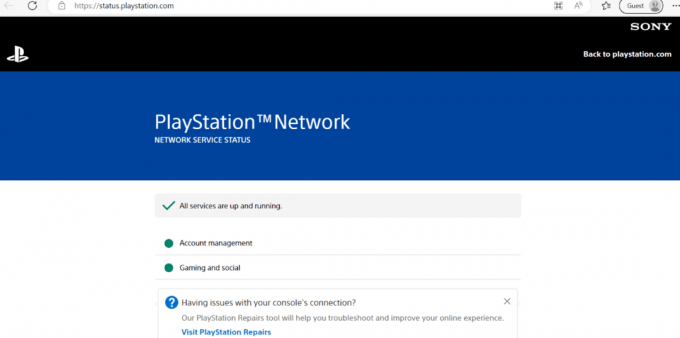
Înainte de a face orice pas drastic, este recomandabil să verificați Starea serverului PSN. Dacă serverul este inactiv, vă rugăm să așteptați ceva timp. Pe de altă parte, dacă toate serviciile sunt în funcțiune, puteți trece la alte metode pentru a remedia eroarea.
Metoda 2: Reporniți PS4
Să ne uităm la pașii care vă vor ghida despre cum să reporniți PS4:
1. Porniți-vă PS4.
2. Acum, alegeți pictograma de putere pe ecranul de start.

3. De aici, selectați Reporniți PS4 opțiune.

Citește și:Remediați codul de eroare PS4 WS 37431 8
Metoda 3: Schimbați setările DNS
O altă metodă eficientă pe care am oferit-o aici este modificarea setărilor DNS. Pașii pentru a-l efectua sunt enumerați mai jos. Așadar, continuă să citești pentru a afla cum să o faci pe PS4.
1. Mai întâi, selectați Setări pe PS4.
2. Apoi, du-te la Reţea din meniu.
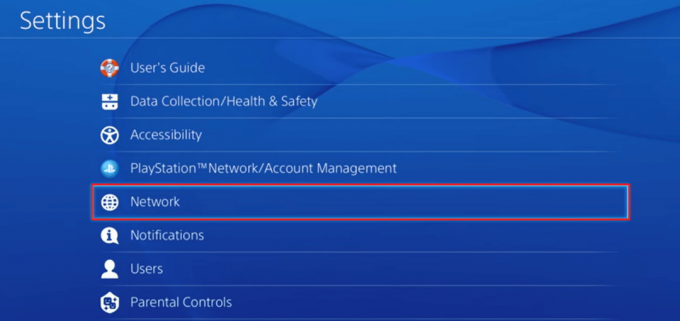
3. După aceea, selectați Configurați conexiunea la internet.

4. Aici, selectează Utilizați Wi-Fi.

5. După aceea, alegeți Personalizat opțiune.
6. Selectați, Automat pentru Adresa IP și alegeți Nu specificați pentru Nume gazdă DHCP.

7. Pentru Setări DNS, selectați Manual.
8. Acum, intra 8.8.8.8 pentru DNS primar și 8.8.4.4 pentru DNS secundar.

9. Aici, setează Setări MTU valoare pentru 1456.
10. În cele din urmă, selectați Nu folosi pentru serverul proxy.

Citește și:Remediați eroarea PS4 CE 42555 1. Problemă
Metoda 4: Actualizați consola
Dacă rezolvarea problemelor de internet nu a ajutat la rezolvarea erorii, atunci încercați această metodă. Deoarece vă puteți confrunta cu eroarea din cauza erorilor temporare sau a oricăror erori. Așadar, actualizați PS4 urmând pașii enumerați mai jos:
1. Porniți PS4.
2. După aceea, selectați Setări opțiunea de pe ecranul de start.

3. Acum, selectați Actualizare software de sistem opțiune.
4. Urmați instrucțiunile furnizate pe ecran și așteptați până când este instalat.
Metoda 5: Raportați problema
Puteți raporta problema pe pagina oficială, adică Asistență PlayStation. Spuneți toate problemele cu care vă confruntați, împreună cu captura de ecran. Acesta va ajuta asistentul să vă ajute rapid. Ca rezultat, veți putea remedia codul de eroare WS 43709 3 pe PS4 va fi remediat.
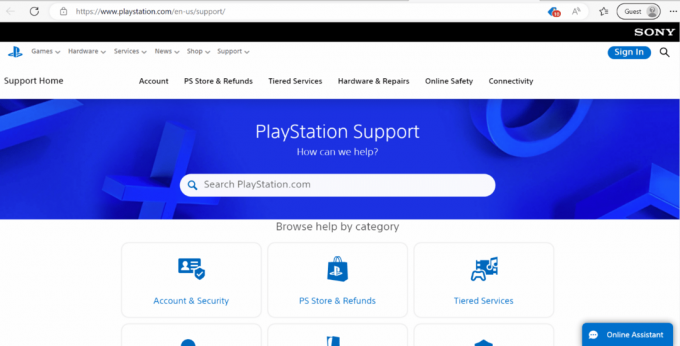
Iată câteva metode specifice care vor remedia această eroare WS 43709 3. Efectuați aceste metode pentru a rezolva problema:
Metoda 1: Înregistrați un card de credit valid
Dacă cardul pe care îl utilizați a depășit data de expirare, trebuie să înregistrați un card de credit valid. Dacă aveți un card de credit valabil, atunci înregistrați cardul respectiv. În caz contrar, obțineți un nou card de credit și, după aceea, înregistrați un card de credit valid urmând pașii menționați mai jos:
1. Selectați Setări.
2. Acum, selectează Managementul contului.

3. Aici, alege informatii despre cont.
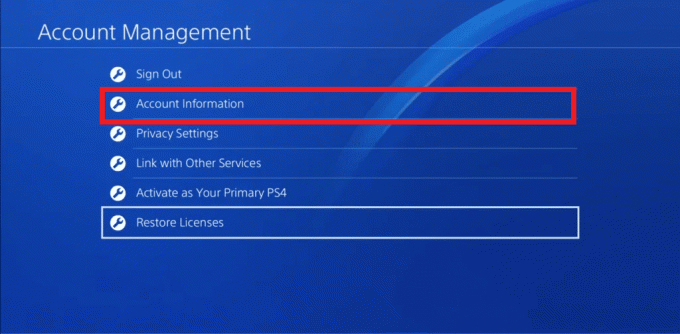
4. Selectați Portofel.

5. Alege Metode de plata.
6. Selectați Adăugați un card de credit/debit sub Metode de plată.

7. Acum, introduceți detaliile cardului.
Metoda 2: Introduceți informațiile de înregistrare corecte
O altă metodă de a remedia codul de eroare WS 43709 3 pe PS4 este să introduceți detaliile corecte. Deci, în cazul în care informațiile pe care le-ați introdus sunt incorecte, editați detaliile cardului.
1. Repeta pașii 1-4 din metoda anterioară.
2. Sub Portofele, selectați Metode de plata.
3. Acum, Introduceți parola.
4. După aceea, selectați Editați informațiile cardului.
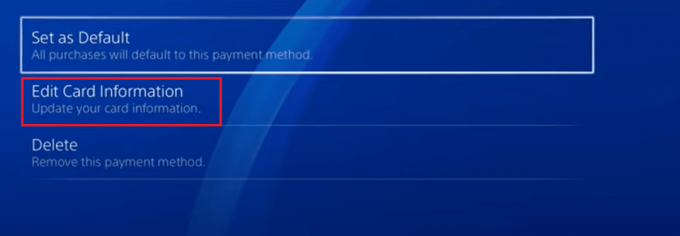
5. Acum, introduceți detalii corecte.
Citește și:Te poți autentifica la contul tău PS4 pe un alt PS4?
Metoda 3: Adăugați o altă metodă de plată
Puteți încerca o altă metodă de plată pentru a remedia codul de eroare WS 43709 3 pe PS4. Pentru a efectua această metodă, urmați pașii enumerați mai jos:
1. În primul rând, alege Setări.

2. Acum, selectează Managementul contului sub Setări.
3. Alege informatii despre cont.

4. Aici, selectează Portofel.
5. Alege Metode de plata.
6. Acum, navigați la Adăugați un cont PayPal.
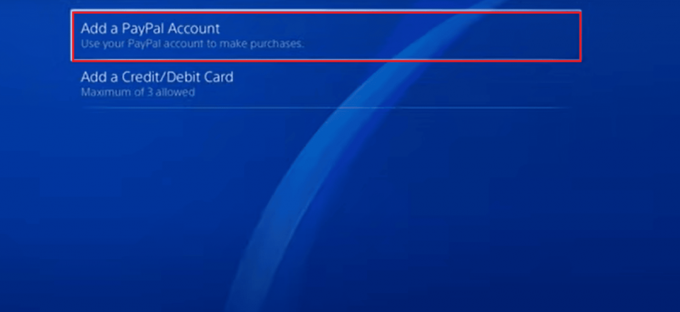
7. introduce informatii de plata.
Metoda 4: reînregistrați cardul de credit
Încercați această metodă dacă metodele de mai sus nu pot remedia codul de eroare WS 43709 3 pe PS4. Iată pașii pe care trebuie să îi efectuați pentru a reînregistra un card de credit:
1. Click pe Setări.
2. Acum, alege Managementul contului.

3. După aceea, selectați informatii despre cont.

4. Selectează Portofel.
5. Aici, selectează Metode de plata.
6. Acum, selectați cardul pe care doriți să îl ștergeți.
7. Selectați Șterge.

8. În cele din urmă, selectați da.
9. Acum, repeta pașii de la 1 la 5.
10. Selectați Adăugați un card de credit/debit.
11. După care, introduceți detaliile și procedați conform instrucțiunilor furnizate pe ecran.

Metoda 5: Restaurați licențele
Este posibil să vă confruntați cu această problemă dacă ați trecut de la vechea PlayStation la una nouă. Urmați pașii enumerați mai jos pentru a remedia codul de eroare WS 43709 3 pe PS4:
1. Click pe Setări.
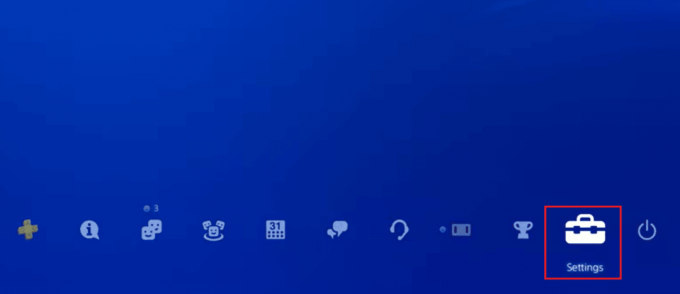
2. Acum, trece la Managementul contului.
3. După aceea, selectați Restaurați licențele.
4. Selectați Restabili.

Citește și: Inițializarea PS4 șterge contul PSN?
Cum să remediați codul de eroare WS 43691 3 pe PS4
Erori vor apărea când utilizați orice tehnologie. Dar există și soluții, așa că continuați să citiți pentru a afla despre metodele de remediere a erorii WS 43691 3.
Metoda 1: reconectați-vă
Doriți să aflați cum să vă reconectați? Următorii pași vă vor ghida despre cum să vă reconectați la PS4.
1. În primul rând, navigați la Setări pe ecranul de start.
2. Acum, selectează Managementul contului.

3. După aceea, selectați Sign out folosind controlerul.
4. Acum, log in.
Metoda 2: Restaurați licența
Pentru a restabili licența, tot ce trebuie să faceți este să urmați pașii menționați mai devreme în articol.
Citiți secțiunea următoare pentru a rezolva eroarea WS-118720-9 pe consola PS4.
Citește și:Remediați eroarea PS4 CE-34788-0
Cum se remediază codul de eroare WS-118720-9 pe PS4
Eroarea WS-118720-9 arată o problemă de conexiune cu serverul PSN. Dacă metodele comune menționate mai sus nu au putut rezolva problema, atunci încercați aceste două metode:
Metoda 1: reconectați-vă
Este una dintre cele mai simple metode de a remedia eroarea WS-118720-9. Trebuie să știți cum să vă reconectați. Pentru a vă reconecta, va trebui să vă deconectați mai întâi și apoi să vă conectați introducând detaliile. Dacă doriți să învățați cum să o efectuați, citiți această metodă menționată la metodele comune pentru toate erorile din articolul de mai sus.
Metoda 2: resetați PS4
Vă sugerăm să efectuați această metodă numai dacă metodele de mai sus au eșuat pentru dvs. Să ne uităm la pașii care vă vor ghida despre cum să vă resetați consola PS4:
Notă: Dacă efectuați această metodă, toate datele de stocare salvate vor fi șterse. Deci, creați o copie de rezervă înainte de a efectua această metodă.
1. Selectați Setări.

2. Apoi, alegeți Inițializare.
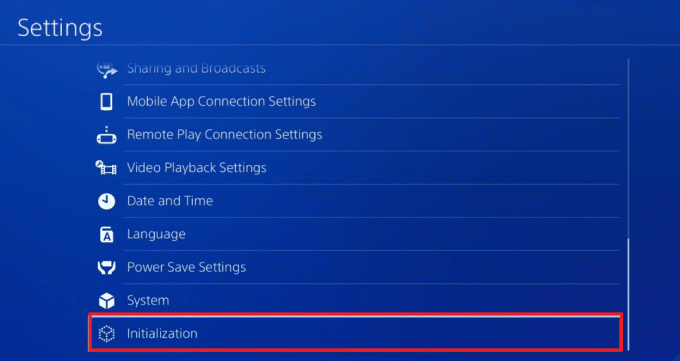
3. Selectați Inițializați PS4.
4. Selectați Deplin sub selectați cum doriți să inițializați PS4.
5. Acum, alegeți Inițializați opțiune.
6. Selectați da pentru a începe procesul de inițializare.
Prin urmare, acestea sunt modalitățile de a rezolva eroarea WS-118720-9 pe consola Play Station 4.
Întrebări frecvente (FAQs)
Î1. De ce PS4-ul meu nu acceptă cardul meu de credit?
Ans. Este posibil ca cardul dvs. de credit sau de debit să nu poată fi conectat dacă este înregistrat la o adresă dintr-o altă țară decât regiunea în care se află magazinul dvs. PlayStation.
Q2. De ce PlayStation nu acceptă cardul meu de debit?
Ans. Vă puteți confrunta cu această problemă dacă cardul dvs. este dezactivat pentru tranzacții internaționale.
Recomandat:
- Cât durează încărcarea AirPod-urilor?
- Cât durează un Xbox One?
- Cum să curățați un disc PS4
- 8 moduri ușoare de a remedia lumina albastră intermitentă a morții pe PS4
Sperăm că acest articol a fost util și că ați putut remediați codul de eroare WS 43709 3 pe PS4 precum și alte erori precum eroarea WS-118720-9. Dacă mai aveți întrebări, nu ezitați să le puneți în secțiunea de comentarii de mai jos. De asemenea, spune-ne ce vrei să înveți în continuare.
Elon este un scriitor de tehnologie la TechCult. De aproximativ 6 ani scrie ghiduri practice și a acoperit multe subiecte. Îi place să acopere subiecte legate de Windows, Android și cele mai recente trucuri și sfaturi.



